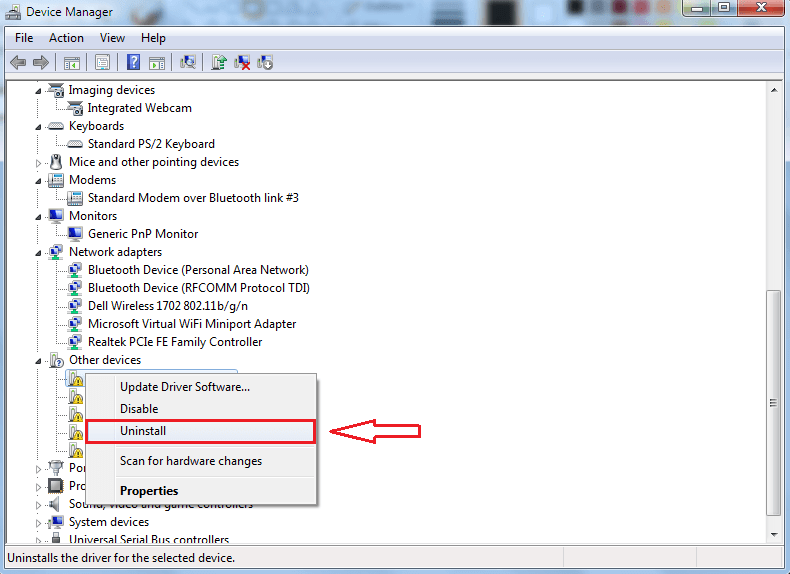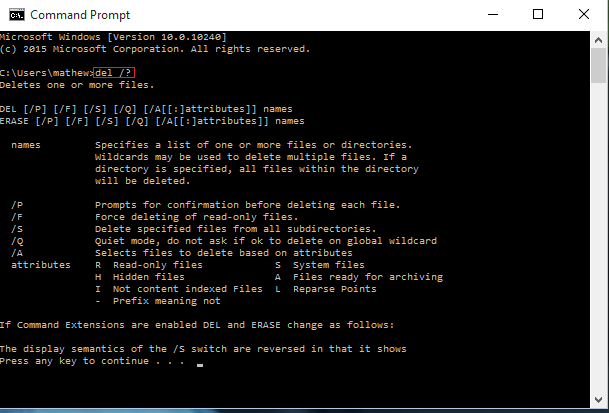Fix KMODE-uitzondering niet afgehandeld Fout in Windows 10: Blauwe scherm van dood is nog steeds de ultieme nachtmerrie voor veel van de Windows-gebruikers. Deze fout treedt op wanneer het systeem crasht en het punt bereikt waarop het niet langer in de normale modus kan werken, waardoor het hele scherm blauw van kleur wordt met verschillende regels foutcode. Het toont een bericht uw pc heeft een probleem ondervonden en moet opnieuw worden opgestart. Allereerst moet u proberen dit te corrigeren door: Windows 10 repareren Probleem met hoog CPU-gebruik.

De uitzondering die wordt geproduceerd door een programma in de kernelmodus wordt niet goed afgehandeld door een foutafhandelaar en dit wordt aangegeven door de STOP-fout. Het vertelt ons ook dat sommige bestuurderscomplicaties door het systeem worden geconfronteerd. Soms hoeft het niet eens het probleem te zijn met de stuurprogramma's die de Blauwe scherm van dood. Lees verder om meer te weten te komen over de verschillende manieren waarop Blue Screen of Death wordt veroorzaakt en de manieren om het probleem op te lossen.
Lees ook: 20 eenvoudige tips om uw Windows 10 sneller te maken
Methode 1 - Schakel snel opstarten uit
Stap 1 – Druk op windows-toets + I samen om het instellingenpaneel te openen.
Stap 2 – Klik nu op systeem
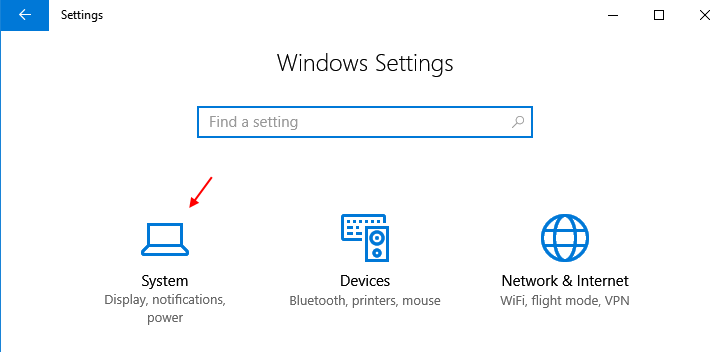
Stap 3 – Klik nu op Stroom & Slaap in het linkermenu en klik op extra energie-instellingen van rechts.
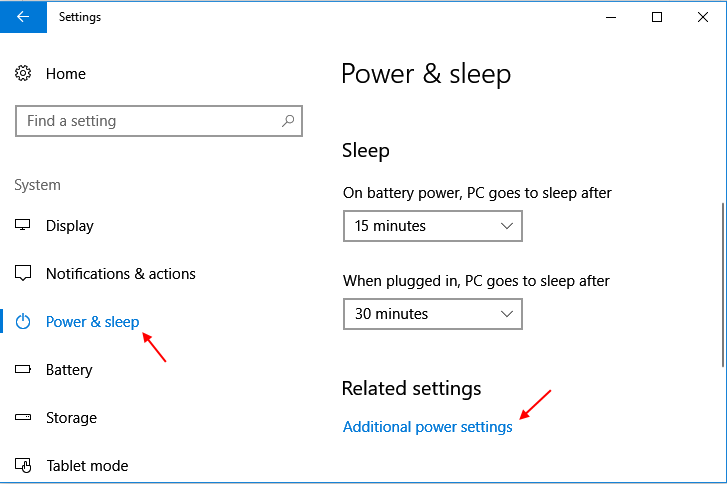
Stap 4 -Klik nu op kies wat de aan / uit-knoppen doen.
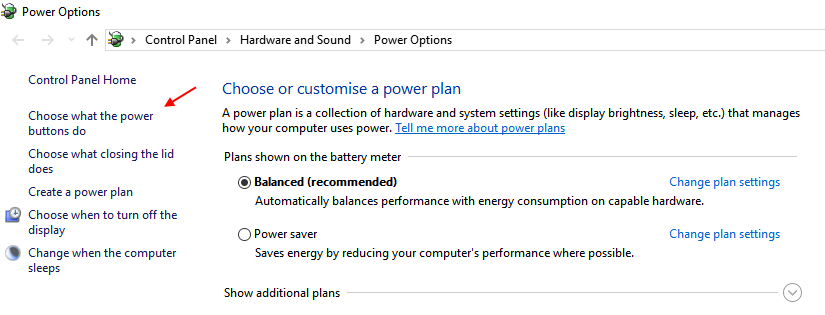
Stap 5 - Klik nu op instellingen wijzigen die momenteel niet beschikbaar zijn.
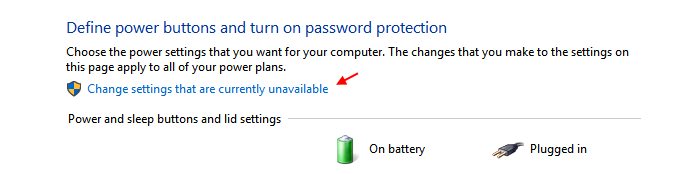
Stap 6 - Schakel nu de optie uit met de tekst zet snel opstarten aan.
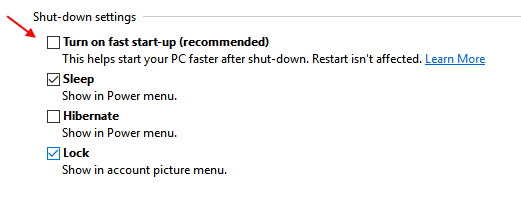
Stap 7 – Druk tot slot op OK.
Methode 2 - Verwijder problematische software
Dit probleem kan optreden als gevolg van problematische software op uw pc. ga naar het configuratiescherm en verwijder alle recent CPU-intensieve en verdachte programma's die u van uw systeem kunt laten gaan.
Methode 3 – Startsysteem in Veilige modus en stuurprogramma's bijwerken
Blauwe scherm van dood kan vaak worden opgelost door de problematische stuurprogramma's bij te werken.
- Ten eerste moet u uw systeem opstarten in Veilige modus, omdat Blue Screen of Death ertoe leidt dat uw apparaat in een lus opnieuw wordt opgestart als het zich in de normale modus bevindt. Om in de veilige modus op te starten, kunt u ervoor kiezen om op F8 te drukken voordat Windows wordt geladen (in de meeste gevallen werkt dit niet omdat Windows 8 en 10 een zeer snelle opstartfunctie hebben). U kunt leren hoe u uw systeem kunt opstarten in Veilige modus door hier klikken.
- Zodra het systeem opstart, drukt u tegelijkertijd op de WIN+X-toetsen om een zijbalk te openen. Zoek de optie met de naam Devive Manager uit de lijst met elementen in de zijbalk.
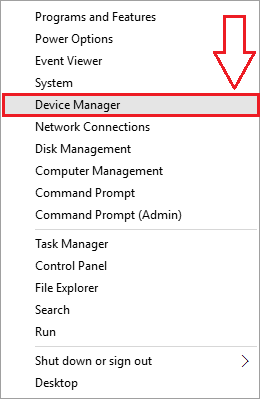
- Nu een nieuw venster met de naam Apparaat beheerder opent zich. Zoek uit de vermelde opties degene met de naam Andere apparaten en klik erop om het uit te vouwen. Een Onbekend apparaat wordt weergegeven in de uitgebreide lijst. Klik er met de rechtermuisknop op en vervolgens op Stuurprogrammasoftware bijwerken.
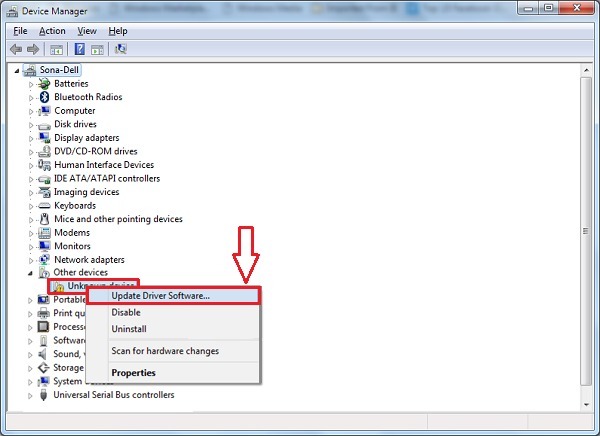
- Kies voor Automatisch zoeken naar bijgewerkte stuurprogrammasoftware.
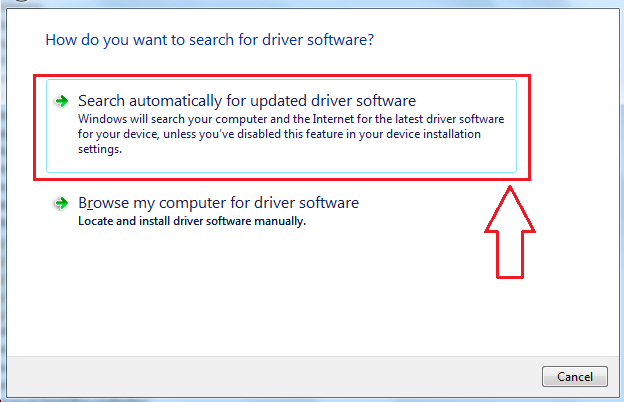
- Wacht tot het downloaden van de vereiste stuurprogramma's is voltooid. Als alles klaar is, start u het systeem opnieuw op om de wijzigingen over te nemen.
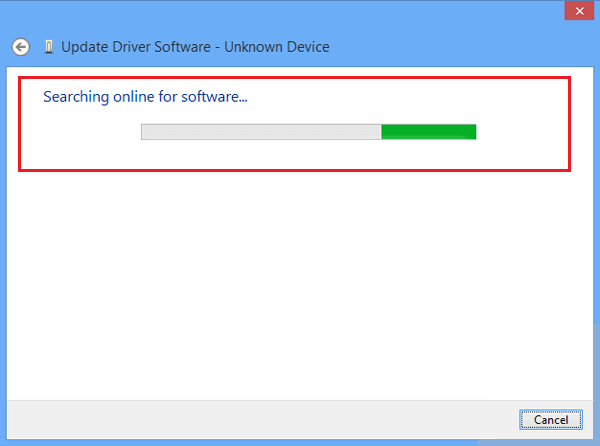
STAP 2
Los problemen met niet-compatibiliteit op
Als u niet-compatibele software met geweld hebt geïnstalleerd op een versie van Windows die niet echt is uitgerust om de software uit te voeren, kan dit leiden tot Blauwe scherm van dood. In een dergelijk geval wordt aanbevolen om het systeem in Veilige modus en verwijder de software die onlangs is geïnstalleerd. Of de webpagina van de fabrikant moet worden bezocht om het probleem van niet-compatibiliteit efficiënt aan te pakken zonder de software te verwijderen.
STAP 3
Update uw versie van BIOS
Blauwe scherm van dood wordt ook veroorzaakt door een verouderde BIOS-versie. Als geen van de bovengenoemde oplossingen het probleem niet oplost, kan dit de BIOS-versie zijn. In dat geval moet u: update de BIOS-versie om het probleem aan te pakken.
STAP 4
Geheugentest
- Navigeer naar de Controlepaneel instellingen door te klikken op de Begin menu.
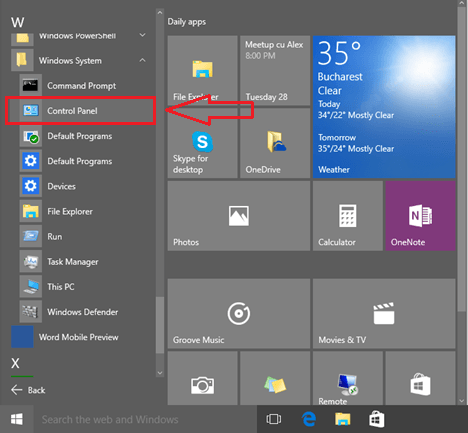
- Zoek in het geopende venster Administratieve hulpmiddelen en klik erop om door te gaan naar de volgende stap.
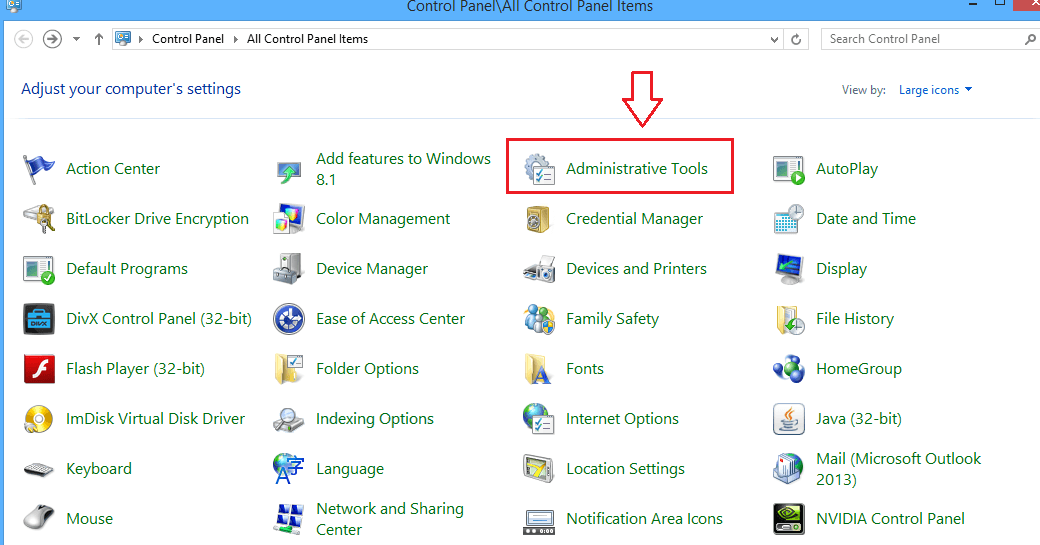
- Klik nu op Diagnostiek van Windows-geheugen zoals getoond.
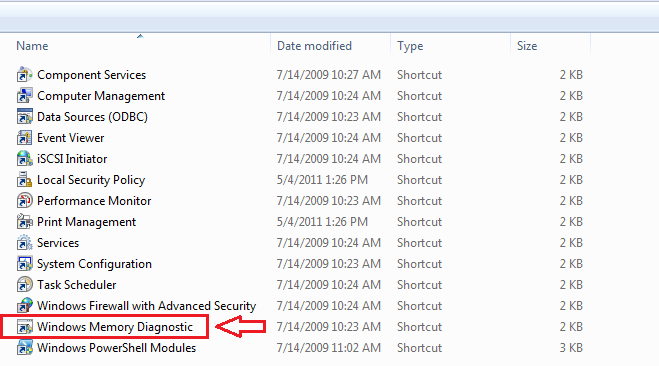
- In het nieuw geopende venster zijn er twee opties. Ga voor degene die zegt Start nu opnieuw en controleer op problemen. Zodra het systeem opnieuw is opgestart, wordt de geheugentest uitgevoerd en worden de fouten aan u gepresenteerd. Als u een defect vindt, betekent dit dat het RAM-geheugen moet worden vervangen.
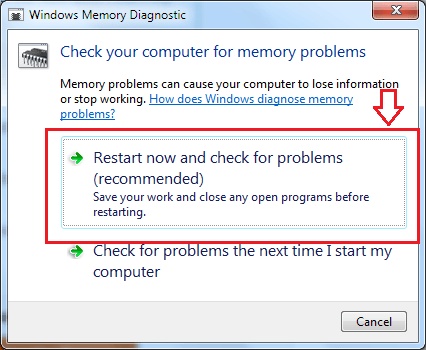
Ja, dat is het. Nu kun je van je nachtmerrie een dagdroom maken. Blue Screen of Death kan in de meeste gevallen eenvoudig worden opgelost, zoals in dit artikel wordt gepresenteerd. Ik hoop dat uw systeem herstelt van dit probleem door de genoemde stappen te volgen.
STAP 5
Vind het problematische stuurprogramma en schakel het uit
Er zijn enkele specifieke stuurprogramma's die verantwoordelijk zijn voor de lus van opnieuw opstarten op uw systeem. De volgende stap is om die stuurprogramma's te vinden en ze uit te schakelen.
- Spreid Startmenu uit en typ in Verificateur in het invoergebied van Cortana. Klik op het zoekresultaat zoals weergegeven in de schermafbeelding.
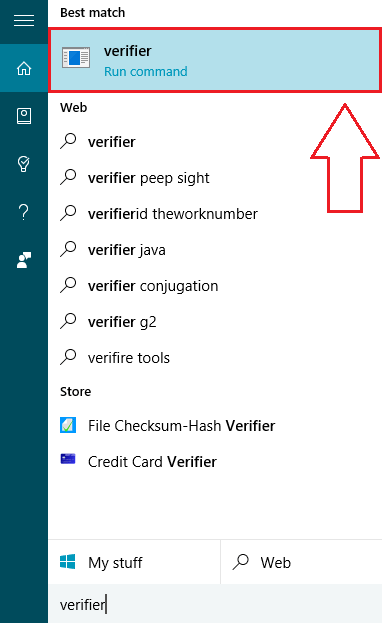
- Dit resulteert in het openen van een nieuw venster met de naam Driver Verifier Manager. Vink onder de opties het keuzerondje aan dat overeenkomt met Standaardinstellingen maken. Klik op De volgende knop onderaan.
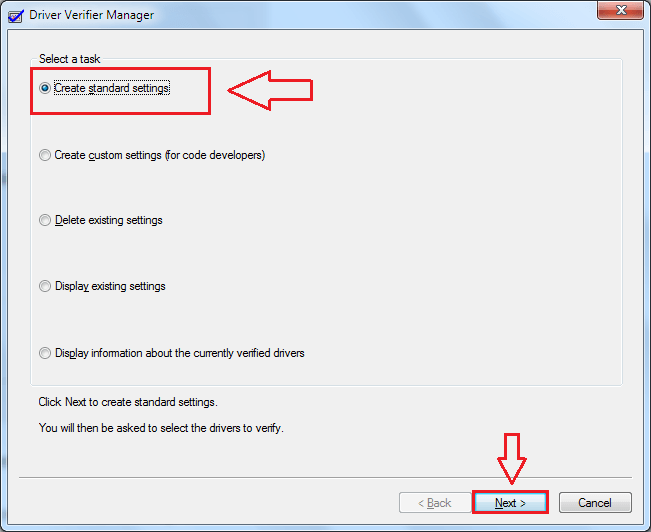
- Controleer als volgende het keuzerondje dat overeenkomt met corresponding Selecteer automatisch alle stuurprogramma's die op deze computer zijn geïnstalleerd, voordat u doorgaat met klikken op Af hebben knop.
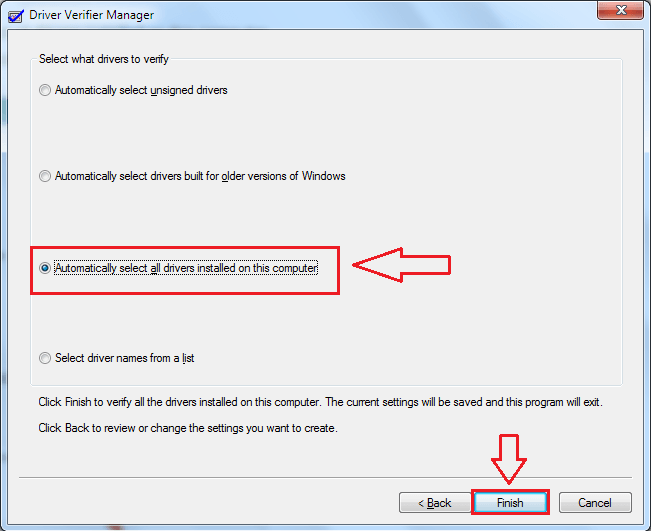
- Wanneer gevraagd Herstarten bevestiging, klik op OK en start het systeem opnieuw op. Dit geeft u de lijst met stuurprogramma's die tijdens het opstarten worden geverifieerd. Voor een beschadigd stuurprogramma bevat de betreffende foutmelding een Blauwe scherm van dood indicatie. Deze stuurprogramma's moeten worden uitgeschakeld om het probleem van: Blauwe scherm van dood. Maar voordat u de verifier uitschakelt, moet deze opnieuw worden ingesteld, omdat deze bij elke opstart alle vermelde stuurprogramma's zal onderzoeken. Het kan worden gedaan door te typen verificatie/reset in de Cortana en door op te drukken Enter.
- Om nu het defecte stuurprogramma, dat ravage veroorzaakt, te verwijderen, opent u de Apparaat beheerder raam net als voorheen. Vouw alle lijsten uit en zoek naar een apparaat dat wordt vermeld als Onbekend met een geel waarschuwingsbord.
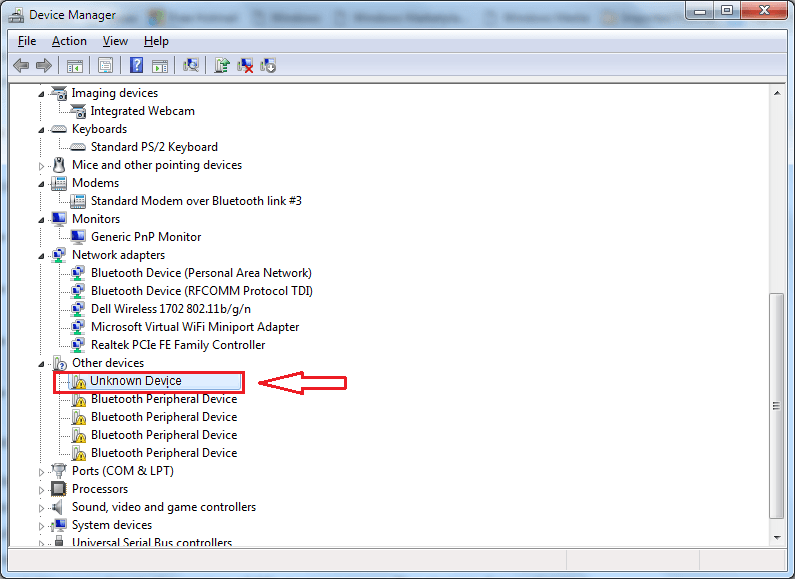
- Klik met de rechtermuisknop op het apparaat en vervolgens op Verwijderen er van af komen.